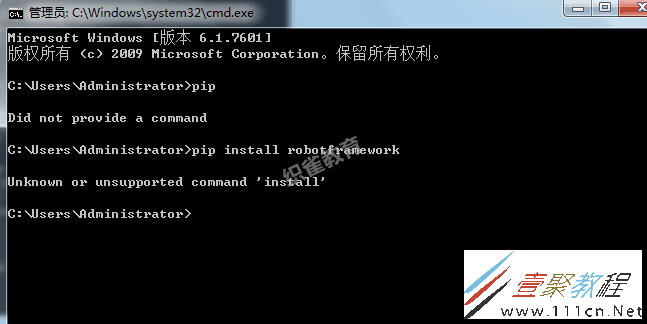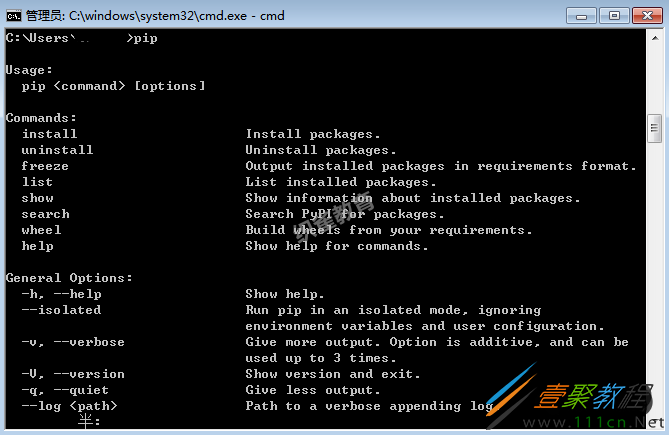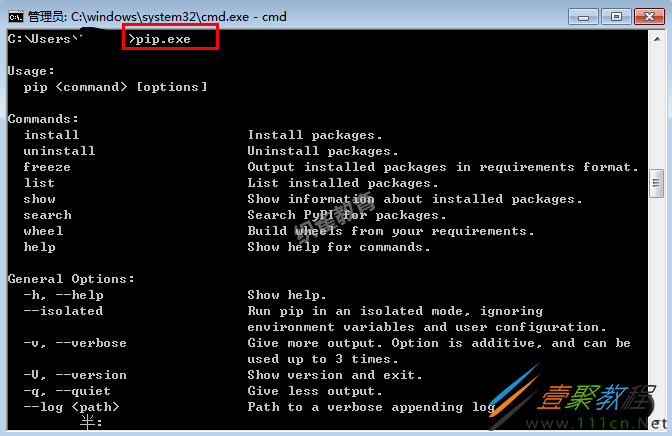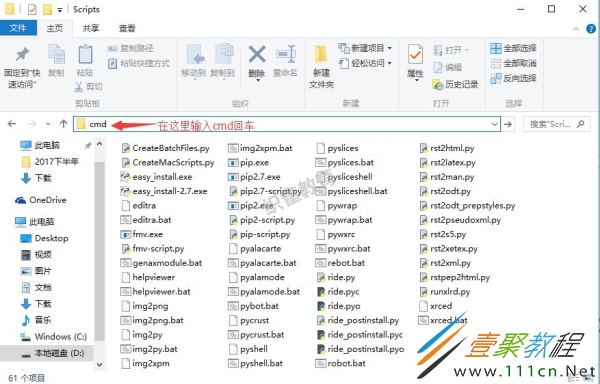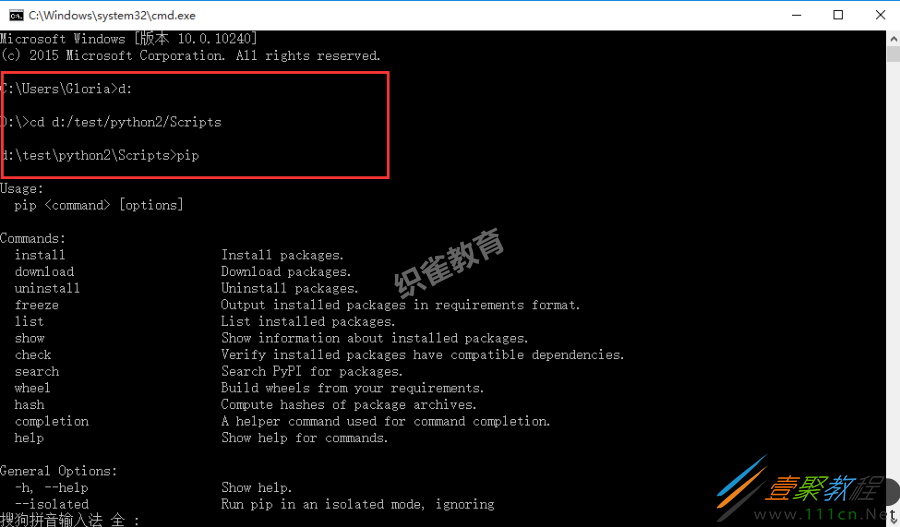最新下载
热门教程
- 1
- 2
- 3
- 4
- 5
- 6
- 7
- 8
- 9
- 10
利用Selenium+python自动化来解决pip使用异常
时间:2022-06-25 02:00:40 编辑:袖梨 来源:一聚教程网
本篇文章小编给大家分享一下利用Selenium+python自动化来解决pip使用异常,文章介绍的很详细,小编觉得挺不错的,现在分享给大家供大家参考,有需要的小伙伴们可以来看看。
一、pip异常
有一小部分童鞋在打开cmd输入pip后出现下面情况:Did not provide a command
Did not provide a command?这是什么鬼?
正常情况应该是酱紫
二、解决办法
1.pip是一个.exe的可执行文件,在cmd输入pip.exe就可以解决了
2.所以在后面的安装指令中都需要带上后缀,那么问题来了,为什么会出现这种情况,如何彻底解决?
三、配置环境变量
1.主要原因是环境变量的PATHEXT里面缺少.EXE的文件名
2.在PATHEXT下编辑后面加上;.EXE(注意分号是英文的)
3.环境变量配置好了后,关掉cmd,重新打开输入pip试试(要是这一步还不能解决,继续往下看)
四、必杀技
1.找到pip所在的文件目录打开
2.在文件夹地址栏输入cmd,回车
3.然后在打开的窗口输入pip(或pip.exe)试试吧
五、绝杀技能
1.打开cmd(快捷键:win+r),cd到pip所在的目录,如D:testpython2Scripts
>d:
>cd d:/test/python2/Scripts
>pip